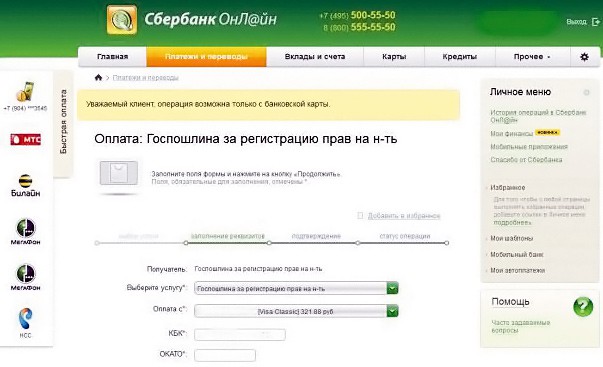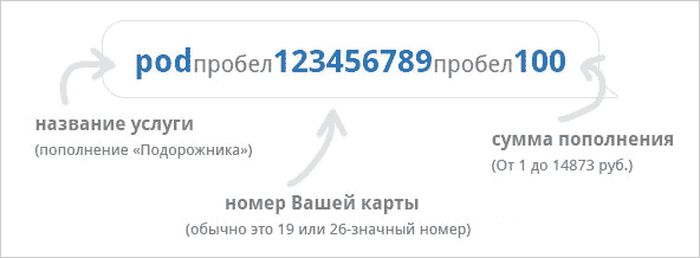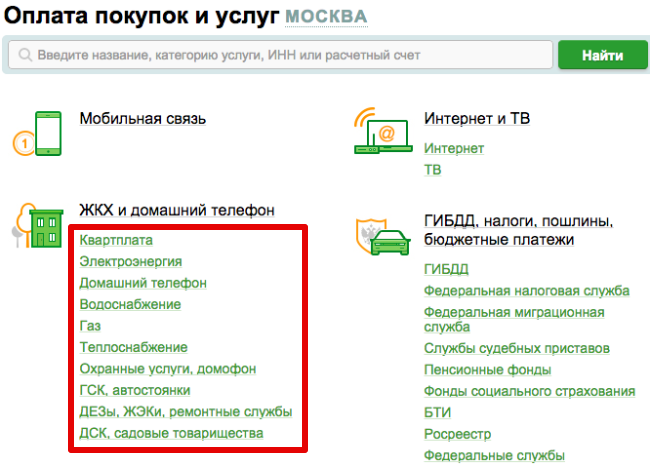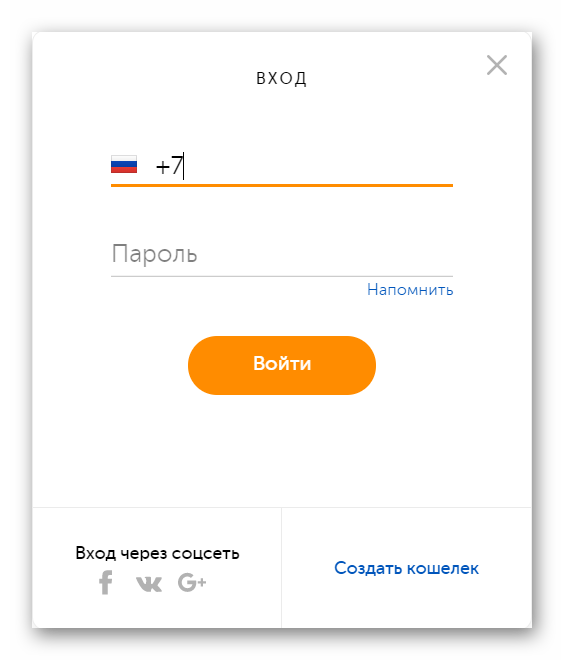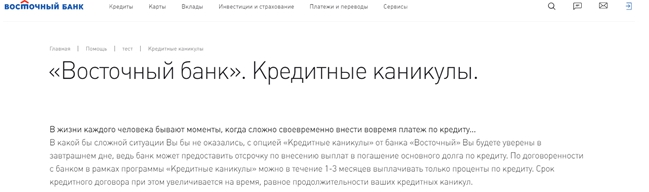Инструкции по оплате детского сада через сбербанк онлайн
Содержание:
- Как активировать услугу автоматической оплаты
- Оплата квитанции за детский сад через Сбербанк
- Использование банкомата и терминала
- Какие реквизиты потребуются?
- Регистрация в Сбербанк Онлайн
- Подробно о том, как оплатить детский сад через Сбербанк Онлайн
- Подключение «Автоплатежа» для переводов
- Настройка автоматических платежей
- Как оплатить по реквизитам
- Как оплатить детский сад через Сбербанк Онлайн с мобильного
- Процесс платежа с компьютера
- Как оплатить детский сад через Сбербанк онлайн
- Оплата услуг детского сада через «Сбербанк Онлайн» по реквизитам
- Что такое оплата по УИН
Как активировать услугу автоматической оплаты
Автоплатеж можно подключить, только если учреждение работает с подобным методом оплаты. Зайдите в Личный Кабинет (потребуется ввести логин и пароль), найдите раздел «Подключить Автоплатеж».
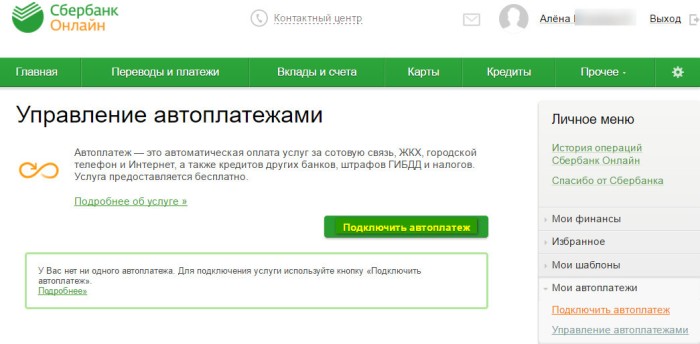
В открывшейся странице выберите: тип транзакции (систематическая); регулярность; размер суммы. Обязательно вбейте наименование садика, которое в будущем будет отображаться в истории совершенных операций и в СМС-уведомлениях о проведенных платежах. Прежде чем сохранять автоплатеж, убедитесь, что все сведения внесены верно.
Чтобы активировать услугу, потребуется подтвердить создание Автоплатежа с помощью одноразового кода.
Оплата квитанции за детский сад через Сбербанк
У клиентов Сбербанка в распоряжении есть несколько способов оплаты регулярных взносов за детский сад:
- через веб-кабинет на сайте банка;
- с помощью мобильного приложения;
- в банкоматах и терминалах – со счета сберкарты.
Граждане, у которых нет карточки Сбербанка, также могут пользоваться терминалами и банкоматами, внося через них оплату наличными. А еще, любой человек может просто прийти в отделение банка с реквизитами детского сада и сделать платеж. Разберем пошагово каждый из этих способов, их особенности и стоимость.
Детские сады могут быть государственными или частными. В зависимости от категории садика, порядок оплаты может различаться.
Использование банкомата и терминала
Владельцы сбербкарт могут вносить платежи за образовательные услуги через устройства самообслуживания банка – терминалы или банкоматы. Процесс будет выглядеть следующим образом:
- авторизоваться в АТМ с помощью карты (для банкомата);
- выбрать в меню раздел «Переводы и платежи», «Платежи в вашем регионе» или просто «Платежи» — он может называться по-разному, в зависимости от модели устройства;
- нажать на баннер «Поиск получателя»;
- выбрать критерий поиска – по ИНН (если есть реквизиты), по штрих-коду (если имеется квитанция с графическим кодом) или по наименованию (в прочих случаях);
- вбиваем информацию для поиска, жмем «Продолжить»;
- выбрать из выведенного списка нужное детское учреждение;
- ввести лицевой счет и сумму к оплате;
- подтвердить платеж.
При внесении средств наличными авторизация в АТМ не требуется. Достаточно выбрать на главном экране баннер, посвященный платежам, а затем действовать по описанной схеме.
Комиссионные при оплате через банкомат могут составить 1,5-2 процента от объема платежа. Деньги поступят на счет ДОУ в течение 1-3 дней.
Какие реквизиты потребуются?
Первый вариант оплаты детского сада через Сбербанк Онлайн — самостоятельный ввод реквизитов. Это актуальный вариант для тех клиентов, которые автоматически не могут выбрать дошкольное учреждение из предложенного списка. Для начала нужно перейти во вкладку платежей и переводов и выбрать подпункт перевода организациям.
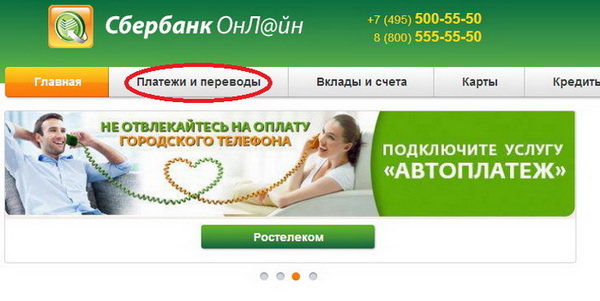 В открывшемся окне необходимо указать следующую информацию учреждения:
В открывшемся окне необходимо указать следующую информацию учреждения:
- ИНН
- Лицевой счет
- БИК.
Чтобы осуществить перевод, в завершении выбираем счет, с которого будут списаны денежные средства.
Перед подтверждением операции, необходимо проверить правильность указанных данных, а также заполнить поле назначения платежа. Если все шаги выполнены правильно, на экране появится отметка банка «исполнено». Если в будущем планируется повторять оплату, то все данные можно сохранить в личном аккаунте в качестве шаблона.
Регистрация в Сбербанк Онлайн
Для регистрации требуется карта и телефонный номер, к которому подключен Мобильный банк. Если Мобильный банк не подключен – нужно это сделать через любой сбербанковский банкомат: вставить в него карту, ввести ПИН, в главном меню выбрать «Мобильный банк» и подключить опцию. Можно это сделать с помощью звонка в поддержку Сбербанка, но для этого понадобятся паспортные данные, секретное слово и нужно помнить последнюю совершенную операцию картой (покупка, платеж).
Для начала нужно зайти на сайт Сбербанк Онлайн. Нажать на кнопку «Регистрация» слева, ввести на новой странице номер карты, с которой будет оплачиваться детсад. Затем на номер, к которому подключен Мобильный банк, придет СМС-подтверждение с кодом, который также необходимо будет ввести в соответствующее поле.
После ввода кода требуется придумать логин и пароль, после чего регистрация окончена. Теперь можно пользоваться всеми функциями Сбербанка Онлайн.
Подробно о том, как оплатить детский сад через Сбербанк Онлайн
На сегодняшний день у молодых родителей есть выбор, куда отправить своего ребенка, — в частный или государственный детсад. Большинство государственных дошкольных учреждений заключают договоры с банком, поэтому переводить деньги через его сервисы не представляет никакого труда. Разберем подробно, как оплатить детский сад через Сбербанк Онлайн. Прежде понадобится получить доступ в Личный кабинет. Это можно сделать двумя способами. Первый вариант – сразу же в банке при оформлении пластика. Второй вариант – в ближайшем терминале самообслуживания. Процедура получения следующая:
- в меню выбрать строку «Подключить Сбербанк Онлайн и Мобильный банк»;
- затем пункт – «Получить логин и пароль»;
- щелкнуть на ссылку «Печать одноразовых паролей»;
- терминал выдаст чек с 20 одноразовыми паролями для работы (их можно использовать по мере необходимости).
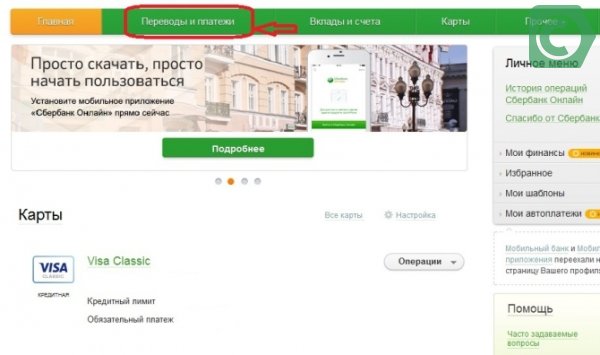
Оплата за садик начинается с меню Переводы и платежи
Теперь можно перейти к самой оплате детского сада через Сбербанк Онлайн. Алгоритм работы следующий:
Подбор кредита
- зайти на сервис, авторизоваться и открыть личную страницу;
- щелкнуть на вкладку «Переводы и платежи»;
- выбрать вкладку «Перевод организации», если планируете перечисление по реквизитам дошкольного учреждения;
- в открывшемся окне появятся строки, которые необходимо заполнить – номер счета, ИНН, БИК (они имеются в квитанции или их можно узнать в бухгалтерии детсада);
- указать карту для списания;
- кликнуть на ссылку «Продолжить»;
- указать сумму для списания, назначение платежа – «Родительская плата»;
- внимательно проверить внесенные данные для корректного проведения операции;
- снова нажать «Продолжить»;
- появление синей печати с грифом «Исполнено» свидетельствует об успешном завершении транзакции;
- платежный документ можно распечатать для дальнейшего предъявления в садике.
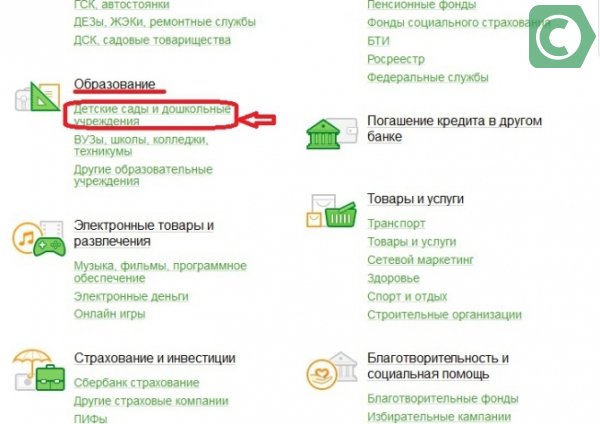
Детские садики можно найти в разделе Образование
Чтобы в следующий раз не вводить реквизиты, их можно сохранить в виде шаблона.
Теперь рассмотрим вариант, когда садик имеется в базе банка. После входа на личную страницу действуем следующим образом:
- зайти на страницу «Переводы и платежи»;
- затем пункт – «Оплата покупок и услуг»;
- в поисковой строке указать название учреждения и его номер;
- система автоматически перенаправит на страницу с реквизитами детсада;
- из предложенных вариантов оплаты выбрать тот, который вам подходит;
- на странице появится форма, которую потребуется заполнить, используя подсказки;
- дальше действия аналогичны предыдущему способу.
Эти два способа подойдут при оплате детсада через мобильное приложение Сбербанка.
Как подключить услугу «Автоплатеж»

Чтобы свести к минимуму затраты времени при регулярных перечислениях, советуем воспользоваться услугой Автоплатеж. Его можно использовать в том случае, если дошкольное учреждение принимает подобный тип перечислений. Для этого надо зайти в Личный кабинет и выбрать вкладку «Подключить Автоплатеж». На странице появятся реквизиты, которые предварительно нужно сверить. В форме потребуется указать тип платежа (регулярный), периодичность перечислений (месяц, квартал, год), а также саму сумму. В обязательном порядке указать название учреждения, которое в последствии будет отражаться в истории операций и в СМС – сообщениях о проведенной транзакции. Подключение услуги Автоплатежа подтверждается СМС-сообщением.
Подключение «Автоплатежа» для переводов
Если вам регулярно приходится оплачивать различные услуги, то вы можете просто забыть вовремя заплатить за детский сад. Чтобы этого не случилось, можно подключить «Автоплатеж». В таком случае вам не нужно будет волноваться, ведь средства отправятся на счет организации автоматически в указанный вами срок.
Для подключения данной услуги требуется сделать следующее:
- Авторизоваться в личном кабинете. Схема здесь точно такая же, как и выше.
- Нажать на кнопку «Мои автоплатежи», которая находится в правой части экрана.
- Далее вам требуется выбрать вариант «Подключить автоплатеж».
- Теперь нужно ввести все необходимые данные для оплаты. Обязательно укажите период, в который будут сниматься средства, – неделя, месяц или год.
- Подтвердите подключение данной услуги.
Теперь вам не придется совершать подобного рода переводы вручную, так как всё это будет происходить в автоматическом режиме. Главное, чтобы на карте всегда была необходимая сумма для снятия. Если следовать данной пошаговой инструкции, то проблем с подключением услуги у вас точно не возникнет.
Настройка автоматических платежей
Для проверки статуса платежа отправителю нужно авторизоваться в личном кабинете Сбербанк Онлайн или в мобильном приложении. А затем зайти в раздел «Операции», где представлен весь список совершенных транзакций. Возле нужного платежа может быть указан один из пяти возможных статусов:
- «Выполнено» – перевод успешно отправлен.
- «Черновик» – платеж был начат, но не доведен до момента подтверждения.
- «Выполняется» – банк выполняет транзакцию.
- «Отклонено» – банк отклонил платеж по определенным причинам (например, неверно внесены данные).
- «Прервано» – транзакцию прервал сам отправитель или банковский работник.

Если указать не то назначение платежа, то система может отправить платеж не туда, куда необходимо. Возврат денежных средств займет как минимум несколько недель, поэтому изначально нужно ознакомиться с правилами оформления. В графе назначение платежа нужно указывать строго “Родительская плата”. Зачастую Сбербанк указывает назначение автоматически, основываясь на прошлых запросах пользователя. Оставлять пустой графу нельзя — платеж,скорее всег0, вовсе не будет отправлен.
{amp}gt;
После первой оплаты услуг детского сада можно настроить систему для автоматического перечисления. При подключении автоплатежа программа самостоятельно переводит указанную сумму в установленный срок.
Для активирования услуги нужно зайти на вкладку «подключение автоплатежей». В открывшейся форме вносят реквизиты детского сада, указывают сумму оплаты и дату, когда должен осуществляться перевод. Подтверждают операцию кодом из смс или одноразовым паролем.
Также можно настроить шаблон платежа. В таком варианте не придется каждый раз вносить реквизиты и искать детский сад по названию или ИНН.
Расходы на детский сад — это периодические траты, которые в будущем необходимо производить. Чтобы оплатить квитанцию было удобнее, рекомендуется сохранить шаблон проведенного первого платежа. При будущих транзакциях остается лишь открыть его, отредактировать при необходимости и подтвердить операцию.
Для удобства процедуры и экономии времени Сбербанк Онлайн предлагает настроить автоплатеж. Процедура производится автоматически в указанное клиентом время (дата), сумма списания устанавливается заранее. Система предварительно оповещает плательщика о предстоящем событие.
Если пользователь не отправил код отмены, деньги списываются согласно настройкам.

Процедура доступна зарегистрированным в системе Сбербанк Онлайн пользователям. После авторизации в личном кабинете требуется найти раздел операций, который отображает совершенные транзакции. Напротив проведенных плат указывается один из пяти возможных статусов:
- Выполнено — действие успешно завершено.
- Черновик — оплата прервалась до подтверждения действия.
- Выполняется — операция находится в обработке.
- Отклонено — заплатить за услугу не получилось. Банк отклонил транзакцию по определенным обстоятельствам.
- Прервано — процесс приостановлен плательщиком либо банковским сотрудником.
Как оплатить по реквизитам
Для внесения платежа по реквизитам воспользуйтесь квитанцией, которую выдает бухгалтерия детсада. Там отражены сведения, которые потребуются для совершения операции:
- Зайдите в Личный кабинет, выберете раздел «Переводы и платежи».
- Справа в нижнем углу расположено изображение в виде чека из банка, нажмите на него.
- Откроется форма, внесите реквизиты. Все графы, обязательные для заполнения, помечены звездочками красного цвета. Выберите карту для оплаты, БИК, ИНН, расчетный счет детского сада.
- Далее укажите наименование учреждения, КБК, ОКТМО, размер платежа, назначение, ФИО.
- Подтвердите транзакцию с помощью уникального СМС-кода, который придет на привязанный к карте номер телефона. Можете распечатывать чек.
Существует еще один вариант оплаты услуги по реквизитам:
- Зайдите в «Переводы и платежи», в поисковую строчку вбейте «сад».
- В открывшемся разделе найдите нужную организацию, внесите данные, выберите карту для списания средств, вбейте номер лицевого счета ребенка. Убедитесь, что все графы, отмеченные красной звездочкой, заполнены, и жмите «Продолжить».
- Если все внесено верно, в открывшемся окне все строки будут заполнены автоматически, останется вбить КБК и размер платежа.
- Подтвердите транзакцию SMS-паролем, распечатайте квитанцию. Деньги поступят на счет садика в течение одного рабочего дня.
Как оплатить детский сад через Сбербанк Онлайн с мобильного
Платить можно и с телефона. Для этого необходимо только наличие мобильного приложения Сбербанк-онлайн на устройстве. Алгоритм оплаты будет идентичен предыдущему. Нужно найти поставщика услуг, заполнить нужные поля и подтвердить платёж.
Ещё удобнее осуществлять платежи с мобильного устройства, если имеется шаблон предыдущего действия. В таком случае можно воспользоваться им и скорректировать период, за который вносится оплата, и сумму платежа.
Так же, как и в полной версии, в мобильной доступны платежи по реквизитам получателя. Этот процесс более длительный и требует больше терпения, так как придётся внести больше данных, чем в предыдущих случаях. Но если нужного ДОУ нет в списке, то это единственный вариант оплатить сад. Для осуществления задуманного, нужно пройти в раздел «перевод организации». Чтобы отправить средства в нужном направлении нужно внимательно заполнить все поля данными из квитанции. Единственное, что нужно узнать предварительно, это ОКТМО предприятия, его нужно уточнить в детском саду. Такой способ требует много внимания, поэтому лучше применять его при работе через ПК.
Можно осуществить платёж через банкомат или терминал обслуживания. Для этого нужна карта и квитанция для уточнения данных. Из главного меню следует перейти в раздел «Платежи в нашем регионе» и в дальнейшем направляться по аналогии с вышеуказанным алгоритмом.
Очередь в дошкольное учреждение
Как узнать очередь в детский сад по номеру заявления? Также интересно родителям. После подачи заявления на предоставление места в детском саду, ребёнок становится в очередь и ему присваивается регистрационный номер. Движение очереди можно отслеживать обращаясь в отделение управления образованием лично или по телефону. Но гораздо удобнее делать это на сайте.

Оплачивайте детский сад, используя сервис интернет-банкинга Сбербанк-онлайн и экономьте своё время. Лучше посвятите его детям, а не стоянию в очередях. Сбербанк сэкономит ваши нервы и предоставит возможность совершать платежи буквально на ходу, прямо с телефона, если вы предварительно создадите нужный шаблон или подключите к услуге автоплатеж.
Процесс платежа с компьютера
Планируя произвести оплату через компьютер, придется провести несколько действий. В них легко разобраться даже родителям, для которых этот способ является новинкой. Если есть какие-либо вопросы, самостоятельно их лучше не выяснять – на сайте есть возможность получить ответы от консультантов.
По лицевому счету
Как правильно проводить платеж по лицевому счету, какие действия нужно предпринять? Особых сложностей с процессом не возникнет – на сайте все подробно и доступно расписано.
Пошаговая инструкция:
- Ввести информацию для входа в свой кабинет (логин, пароль, присланный на телефон код).
- Выбрать раздел о финансовых переводах.
- В разделе об образовании нажать отдельный подраздел для внесения средств на счета детсадов (дошкольных учреждений).
- Ввести название учреждения, посещаемого ребенком (если есть возможность, выбрать из списка, который открылся).
- Появится форма, в ней выбираются реквизиты, позволяющие провести платеж.
- Введение суммы – последний этап, после этого нужно лишь подтвердить родительскую плату.
Оплачивая услугу, обязательно перепроверить дополнительно всю информацию – это позволит не допустить ошибок.
По реквизитам
Есть еще один способ сэкономить время и быстро внести средства за посещение садика. Рекомендуется к нему прибегнуть родителям, учреждения которых нет в обширном перечне на сайте.
Пошаговый процесс:
- После введения нужных данных нужно зайти в кабинет.
- В разделе с платежами выбирается подпункт о перечислении средств организации.
- Останется заполнить поля, проверить все данные.
- Подтвердить родительскую оплату, перед этим лучше проверить нужный номер лицевого счета.
- После подтверждения монитор предоставит сведения о произведенной операции.
Если все сделано без недочетов, закончится процесс появлением обозначения «Исполнено» на экране.
Создание автоплатежа
Предложение Сбербанка – оплачивая всего один раз посещение детсада, можно далее вносить деньги автоматически. Есть специальный раздел, в котором можно создать специальный шаблон, заполнить поля с информацией, обязательно ввести сумму ежемесячной оплаты.
Деньги будут сниматься каждый месяц, что очень удобно для занятых родителей – не нужно каждый раз посещать свой кабинет, вводить информацию. На телефон после каждой операции будет приходить СМС с информацией об оплате. Рекомендуется каждый раз проверять, были ли сняты с карты средства.
Если потребуется подтверждение платежа, рекомендуется распечатать квитанцию. Доступно это далеко не всем – нужен принтер. Другой способ получить подтверждающую квитанцию – отправиться к ближайшему терминалу и выбить чек вручную. Лучше их хранить, особенно если нужно предоставлять в какие-либо учреждения информацию о перечислении средств.
Как оплатить детский сад через Сбербанк онлайн
1. У вас должна быть карта.
Пластиковая карта Сбербанка потребуется для оплаты детского сада. Карту можете получить в одном из отделений Сбербанка, либо заказать через интернет.
2. О личном кабинете. На официальном портале Сбербанка в правом верхнем углу необходимо нажать надпись «вход». Потребуется зайти в личный кабинет.
Вместе с картой вы получали пароль и идентификатор. При входе на сайте Сбербанка вам будет представлена специальная форма для ввода этих данных. После того как вы введете код доступа, на ваш мобильный с номера 900 должно прийти sms содержащее пароль для входа в систему. Этот код будет действителен в течение последующих 5 минут. За это время его надо успеть ввести.
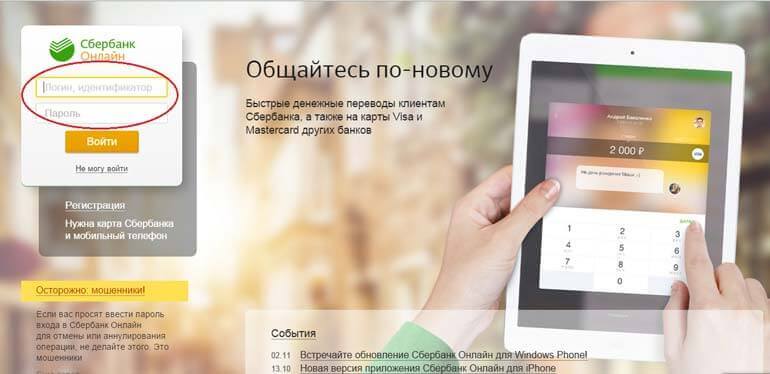 Вы окажетесь в личном кабинете, откуда можно произвести оплату.
Вы окажетесь в личном кабинете, откуда можно произвести оплату.
В случае, если забыли пароль, отправьте на номер 900 sms с одним словом «пароль»
Обратите внимание, что sms можно отправлять только с телефона, который прикреплен к карте. Для восстановления идентификатора необходимо набрать 8(800)5555550 и сообщить представителю банка ответ на контрольный вопрос
Если ваш телефон разряжен либо же по какой-то иной причине нет у вас к нему доступа, вы можете воспользоваться банкоматом для получения паролей к Сбербанку Онлайн. Запрос осуществляется с вашей пластиковой карты (вводится и ПИН). От банкомата вы получите чек содержащий сразу 20 паролей, которые и сможете использовать по мере надобности.
3. Оформляем платеж Итак, ваша идентификация на личной странице системе прошла успешно. Теперь ищите раздел «Платежи и переводы». Которые можно осуществить так:
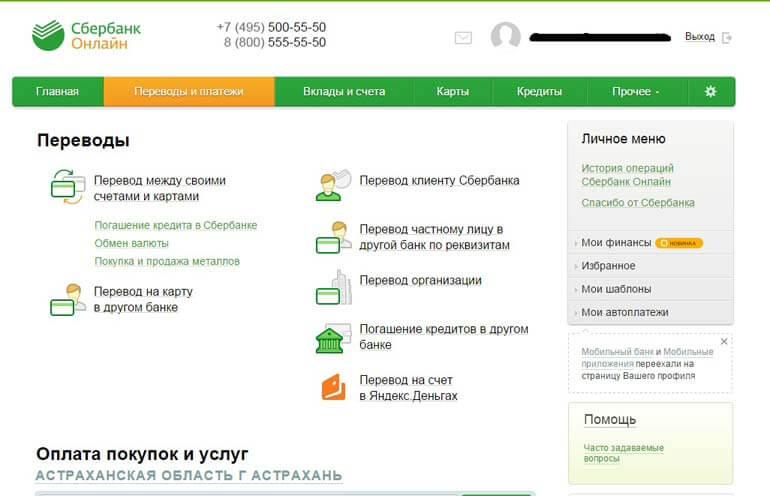
Способ №1
Заходите в раздел «Перевод организации». Перед вами появится таблица, в которую необходимо ввести номер счета, ИНН и БИК банка получателя. Эти данные вам могут быть предоставлены в детском саду либо же они содержатся в квитанции. Вводите и номер своей карты (в данном случае – это счет списания).
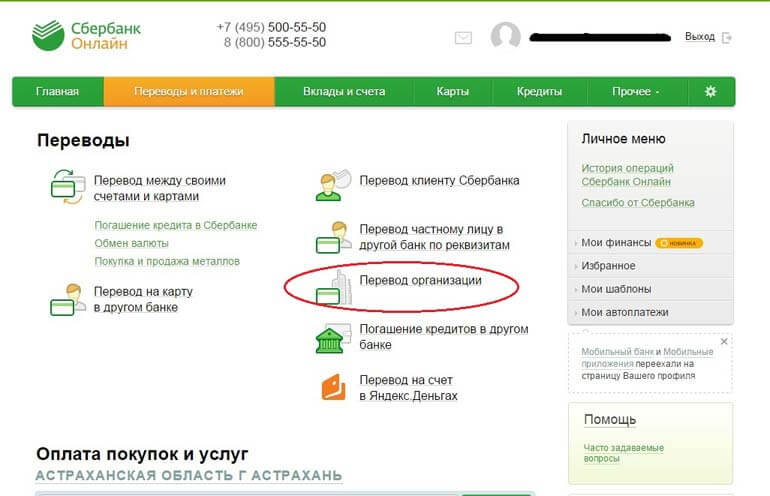
После того как нажмете «Продолжить», вам будет предложено ввести сумму для списания. Проверьте, правильно ли указали реквизиты, а также правильно ли указан получатель (название организации, адрес). Среди целей перевода выбирайте – «родительская плата».
После того как все данные введены и вы убедились, что никаких ошибок нет, достаточно нажать «Продолжить», для того чтобы перейти к финальной части оплаты. Теперь вам только нужно убедиться, что требуемая сумма дошла до получателя. Проверить и увидеть это очень просто: в нижнем правом углу должен появиться крупный штамп с надписью «Исполнено». Помимо того, можете распечатать чек, если он вам потом потребуется.
Способ №2
Зайдите в разделе «Переводы и платежи» и найдите там «Оплату покупок и услуг». Среди различных вариаций найдите «Детские сады и дошкольные учреждения»
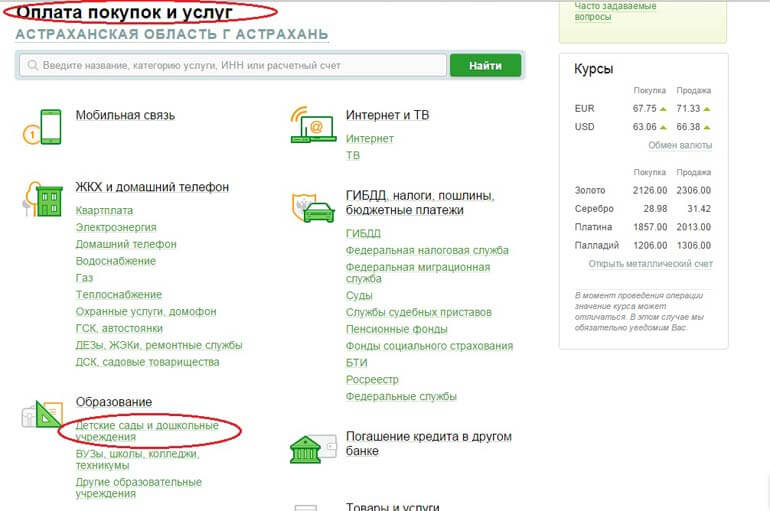 Там вам потребуется ввести название организации, которой предназначены средства, помимо того расчетный счет, либо – ИНН.
Там вам потребуется ввести название организации, которой предназначены средства, помимо того расчетный счет, либо – ИНН.
Для облегчения поиска и ввода данной информации вы можете зайти в раздел «Переводы и платежи», а там в – «Оплату покупок и услуг». Должна появиться строка для поиска организации. Вводите название детского сада, с которым планируете сотрудничать. К примеру: «Детский сад 10». И нажимаете «Найти».
В Сбербанке Онлайн должны хранится данные о всех дошкольных учреждениях находящихся в вашем регионе, и для вас будут выведены необходимые реквизиты.
Вам будут предложены различные варианты оплаты
На данный момент система дошкольного образования включает в себя различные как частные, так и муниципальные учреждения, различные по своему уставу, и в них действуют различные базы налогообложения. Поэтому, прежде чем делать перевод, выясните непосредственно в том детском саде, в которое собираетесь отправить своё чадо, какой из перечисленных вариантов актуален для них.
Наконец, когда вы определитесь, какой вариант оплаты является действенным для нужного вам садика, переходите на следующую страницу, где от вас потребуется заполнить специальную форму. При её заполнении вы должны иметь представление о том, какой вид имеет отчетная документация того детского садика в который будут переводиться денежные средства. Именно в соответствии с требованиями подобной документации вы и должны вводить свои данные.
Об удобствах регулярных перечислений. Чтобы не вводить каждый раз данные, можно организовать регулярную оплату услуг детского сада. Для этого можно воспользоваться следующими возможностями:
- Если потребуется вносить на лицевой счет организации фиксированные суммы и с определенной последовательностью, то рекомендуется включить автоплатеж. Тогда деньги будут переводиться автоматически с той периодичностью, которую вы сами укажете.
- Также можно сохранить все основные реквизиты в шаблоне. По мере надобности можно изменять в нём сумму оплаты.
Оплата услуг детского сада через «Сбербанк Онлайн» по реквизитам
Если поиск в разделе «Детские сады и дошкольные учреждения» не дал результатов, оплату следует произвести по реквизитам. Для этого проследуйте во вкладку «Платежи и переводы» и спуститесь в самый низ страницы. Там вы обнаружите такой небольшой баннер:
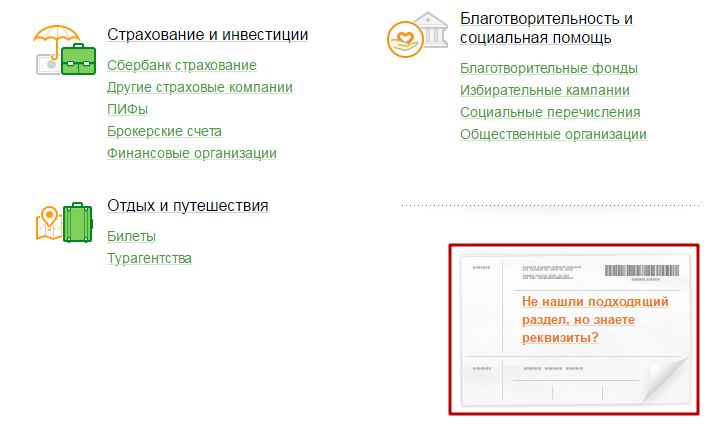
Кликните на ссылку в этом баннере и подготовьте квитанцию с реквизитами образовательного учреждения (её должны выдавать в детском саду). Далее заполните в появившейся форме номер расчётного счёта, ИНН, БИК организации и нажмите «Продолжить».
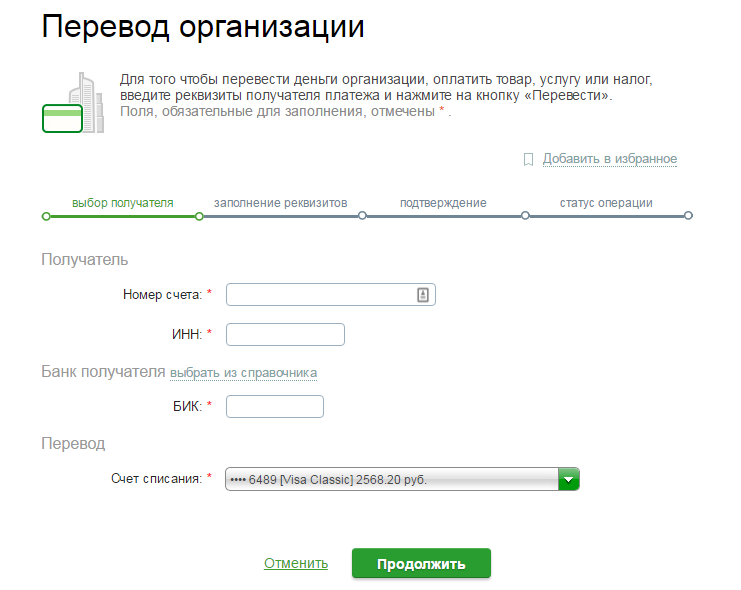
На следующем этапе введите сумму платежа и перепроверьте указанные данные – делайте это по аналогии с предыдущей инструкцией. При оплате услуг детского сада по реквизитам платёж также подтверждается через СМС-сообщение.
Совет: Не забудьте напечатать чек – с его помощью вы сможете подтвердить, что действительно переводили деньги. Для этого следует нажать кнопку «Печать чека» на этапе, когда система подтверждает исполнение платежа.

Даже если все описанные операции кажутся вам сложными, не стоит переживать по этому поводу – выполнить их вам, скорее всего, придётся только один раз. Для удобства пользователей в системе «Сбербанк Онлайн» присутствует возможность создавать собственные шаблоны. Сформировать подобный образец просто. Сначала нужно отыскать совершённый в пользу садика платёж в «Истории операций» через «Личное меню».

Затем необходимо нажать на выпадающее меню «Операции» и выбрать вариант «Создать шаблон».

Детский сад по собственному шаблону оплачивается буквально в несколько кликов – и для этого вовсе не нужно заботиться о наличии квитанции с реквизитами, ведь данные хранит система. Перечисление денег возможно и с мобильного устройства.
Обратите внимание, что оплата через «Сбербанк Онлайн» допустима в любом регионе, однако в зависимости от учреждения, услуги которого вы оплачиваете, перечень обязательных для введения данных может отличаться. Как бы то ни было, детский сад, где занимается ваш малыш, должен обеспечить вас всеми необходимыми реквизитами
Что такое оплата по УИН
Если на руках у родителя имеется квитанция из детского сада, он может погасить ее с помощью УИН. Эта аббревиатура означает – уникальный идентификатор начислений. Он указывается на каждом платежном документе, в одноименном поле либо в поле «Назначение платежа». УИН состоит из 20 символов.
Номер присваивается не каждой отдельной квитанции. Им кодируется тип платежа для каждой конкретной организации. Иными словами, узнав УИН детского сада один раз, его можно использовать для дальнейшей оплаты взносов неограниченное количество раз.
Порядок оплаты по данному уникатору через Сбербанка будет таким же, как и в описанных выше случаях через веб-кабинет, через телефон. Единственная разница – при начале оформления транзакции необходимо внести в строку «назначение платежа» цифры УИН. В этом случае все прочие реквизиты ДОУ в платежке заполняются автоматически, останется ввести только сумму.